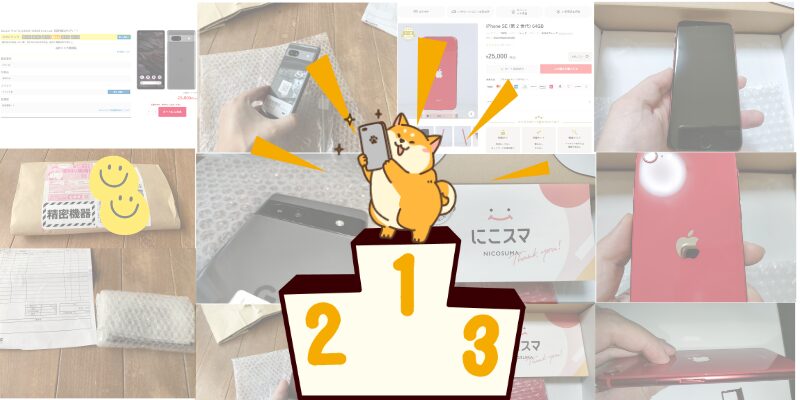PR

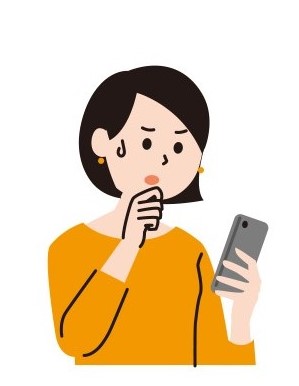
中古でiPhoneを買ってみたけど初期設定が面倒…。
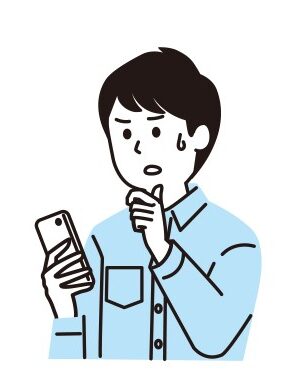
なぜかクイックスタートが完了できないんだけど原因は何だろう?
iOS12.4以降、iPhoneにクイックスタート機能が追加されましたが、無条件に使えるというわけではなく、手順を間違えてしまったりすると利用できません。とくに中古iPhoneは新品で買ったiPhoneと条件が多少違うことがあるため、特有の対策が必要になることがあります。
この記事では、クイックスタートに必要な手順や、ありがちな失敗の原因を解説。また当サイトは中古スマホに関する情報を書いているので、中古のiPhoneを買った時のクイックスタートについて、より詳しく解説していきます。
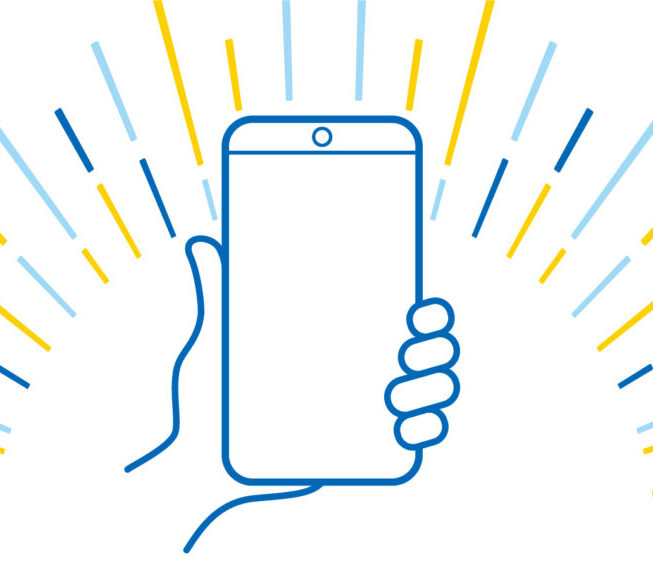
中古iPhone購入のハードルがグッと下がること間違いなし。
このページを参考にすればiPhoneの初期設定が終えられるように書いてみたので、初期設定が面倒だと感じている人はぜひご覧になっていってくださいね。
信頼性◎当サイトイチオシの中古iPhoneショップ
【クイックスタートとは?】今のiPhoneのデータを新しいiPhoneへスムーズに移す機能

そもそも“クイックスタート”とは、これまで使っていた(移行元の)iPhoneから、購入した(移行先の)iPhoneへスムーズにデータを転送できる機能のことです。2019年にリリースされたiOS12.4で追加された機能なので、買い替えのタイミングによってはまだ使ったことがないという人もいるでしょう。
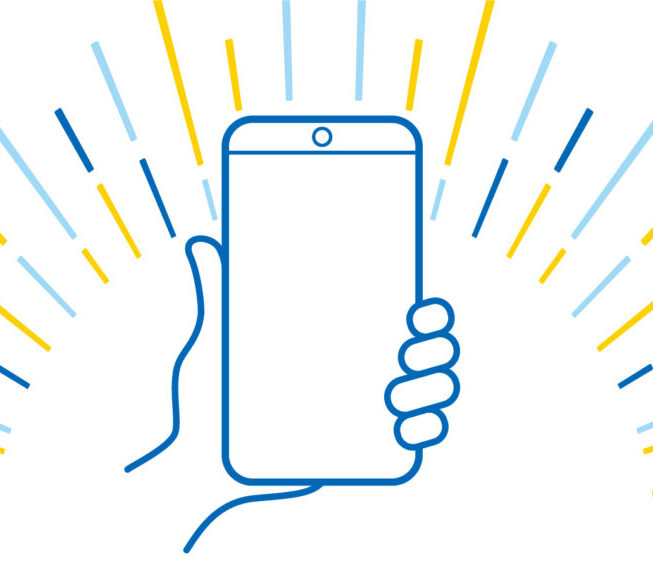
iPhoneどうしを近づけるだけ、ワイヤレスでデータ転送ができるため、事前にケーブル等を用意する必要がないのが大きなメリット。iPhoneを買い替える際にあった「バックアップを取ってからデータ転送」の手間を省けるようにした便利な機能です。
クイックスタートで転送できるのは連絡先、写真、メッセージ、アプリ本体などのデータとなります。アプリ内部の情報など、一部のデータは転送できないものもあるので注意してください。
クイックスタートはあくまでiPhone間のデータ転送でのみ使える方法なので、Android→iPhone、iPhone→Android、Android→Androidの場合は使えません。
クイックスタートでつまづいてしまうよくある原因
Apple IDが未設定になっている
クイックスタートを行うためには、移行元(もともと使っていた)iPhoneでApple IDを設定しておく必要があります。iPhoneの「設定」アプリを開き、上にあるユーザー名をタップ、画面のユーザー名のところにメールアドレスが表示されていればApple IDが設定済みです。
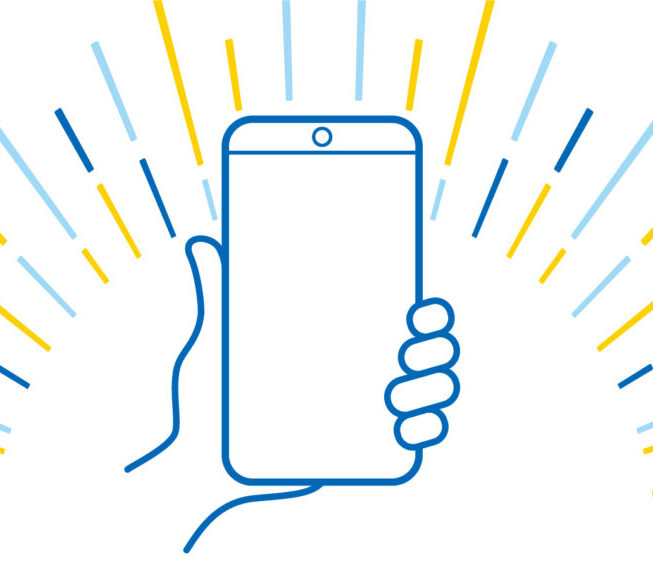
上の手順でメールアドレスが表示されていない場合は未設定になっているか、もしくはログアウトしている状態になります。
ログアウト状態ならログインし、もし未設定であれば「iPhoneにサインイン」からApple IDを設定することが可能です。Apple IDの発行にはメールアドレスと自分で設定するパスワードが必要となるので、これらは覚えておくようにしましょう。
iOSのバージョンが12.4よりも古い

iOSはiPhoneを管理するいわば“頭脳”で、デバイスの管理を担うシステムです。定期的にAppleからアップデートがリリースされ、アップデートごとに新機能が追加されます。
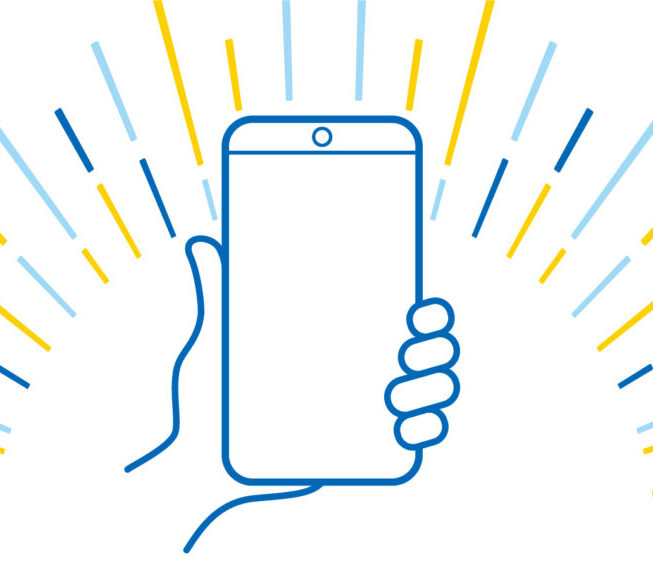
iPhoneの場合、端末の発売後6~7年程度はアップデートが続きます。古い端末でなければ、最新バージョンが使えるはずです。
クイックスタートは2019年7月、iOSのバージョン12.4がリリースされたときに追加された機能のひとつ。あまりない現象かもしれませんが、iOS12.4より古いバージョンを使っているとクイックスタートが使えません。ちなみにですが、iOS12.4へアップデートできるのはiPhone 5s以降なので、端末の古さがネックになる可能性はほぼないと考えられます。
iOSは手動でアップデートすることもできるので、不安な場合は確認しておきましょう。以下の方法を実践すれば、現在のiOSバージョンを確認でき、アップデート可能な場合はそのままアップデートできます。
- iOSのバージョンアップ方法
- 1.「設定」アプリを開く。
2.「一般」→「ソフトウェアアップデート」の順に進む。
3.現在のバージョンが確認できる。最新でない場合は「ダウンロードしてインストール」をタップ。
移行元のカメラ機能に問題がある

クイックスタート中に移行元のiPhoneでカメラを使用する場面があるため、カメラが故障していたりして読み取りに問題が生じるとうまくいきません。ただこれは、カメラではなく手動認証を選ぶことで回避することができます。
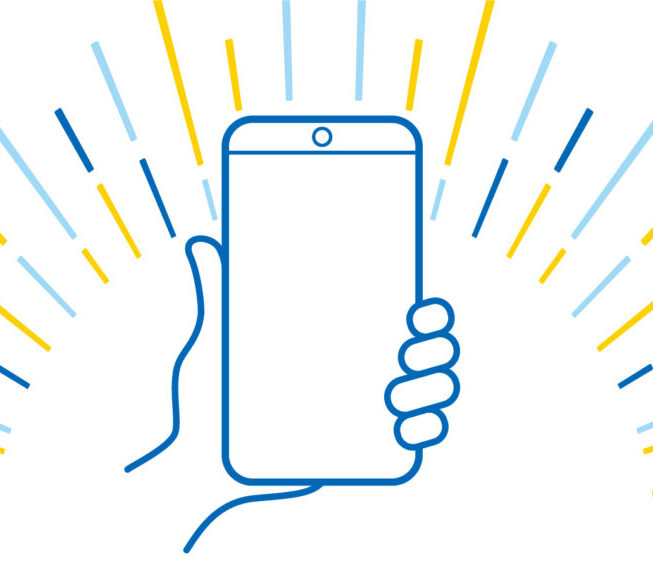
カメラが壊れていないはずなのにうまく読み取れないという場合は、暗すぎる、明るすぎるなど環境の問題の可能性も。
Wi-Fiの接続が不安定、または速度が遅い

クイックスタートにはWi-Fiを利用するので、Wi-Fiの接続が不安定だったり、そもそもの速度が遅かったりするとうまく完了できない可能性があります。
Wi-Fiの速度は環境によっても左右されます。例えば以下のようなシチュエーションだとWi-Fiが接続できなかったり不安定になりやすいので、原因を取り除いてあげると改善されるかもしれません。
- iPhoneとWi-Fiルーターの距離が遠い。
- iPhoneが機内モードなどWi-Fiを受け付けない設定になっている。
- 他の家電製品(電子レンジなど)の電波が干渉している。
- ルーターとiPhoneの間に水がある。(水は電波を通しづらい)
- ルーターとiPhoneの間に障害物が多くある。
Bluetooth機能がオフになっている
クイックスタートではBluetooth機能を使用するので、移行元のiPhoneで前もってオンにしておきましょう。移行先(新しい)iPhoneはクイックスタート中にオンにできるため、何か設定しておく必要はありません。
iPhoneどうしの距離が離れている

iPhoneに一時的なエラーが発生している
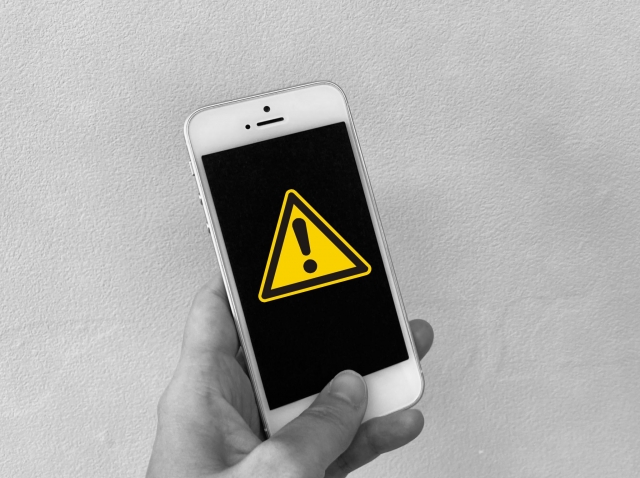
長い期間iPhoneを使っていると、想定されていない細かな“ズレ”が内部データに発生することがあります。そうした“ズレ”が積み重なると、まれにエラーやフリーズが発生することがあるのです。そのような状態でクイックスタートを実行しても不安定になってしまうので、“ズレ”を正しておく必要があります。
iPhoneを本来の調子に戻すために有効なのは「再起動すること」です。再起動すると端末内に溜まった一時的なデータや履歴(キャッシュ)を消す効果があるため、動作が改善されます。
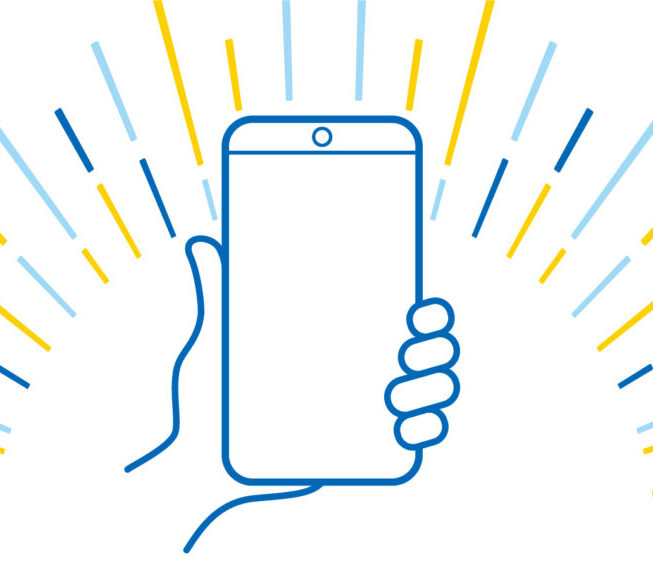
クイックスタートできない原因がわからない場合、まずは再起動してみるのがおすすめです。
もしフリーズがひどくなり再起動できそうにないときは、強制再起動を試してみると良いでしょう。
- 再起動の手順(Face ID搭載iPhone)
- 1.音量を上げるボタンを押して、すぐに放す。
2.音量を下げるボタンを押して、すぐに放す。
3.サイドボタンをAppleロゴが表示されるまで長押し。 - 再起動の手順(ホームボタンのあるiPhone)
- 1.サイドボタンと音量を下げるボタンを同時に、Appleロゴが表示されるまで長押し。
移行元iPhoneに登録されている電子マネー情報は削除しておこう

「クイックスタートは終えられたけど、suicaの移行がうまくいかない…」というパターンも多々あります。クイックスタートでは電子マネーやクレジット系の情報は引き継ぎできないため、新しいiPhoneで再設定が必要です。
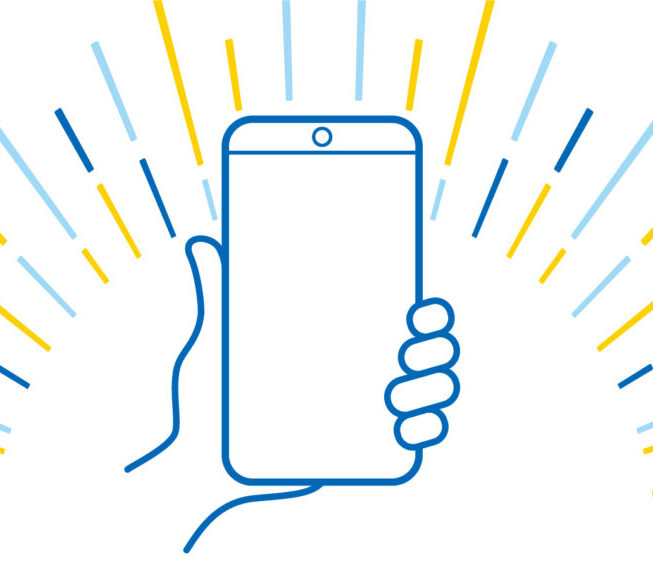
どの道移行はできないので、前もって削除しておいても問題はありません。
その際、旧iPhoneの電子マネー情報を削除せずにデータ移行を終えてしまうとデータに不具合が発生する可能性があります。復旧させるためには申請が要るなど面倒なので、データ移行前に削除しておくと良いでしょう。
中古iPhoneにありがちなクイックスタート時の注意点
移行先(新しい)iPhoneが初期化されていないことがある

クイックスタート機能を使うには、移行先のiPhoneが初期済みである必要があります。
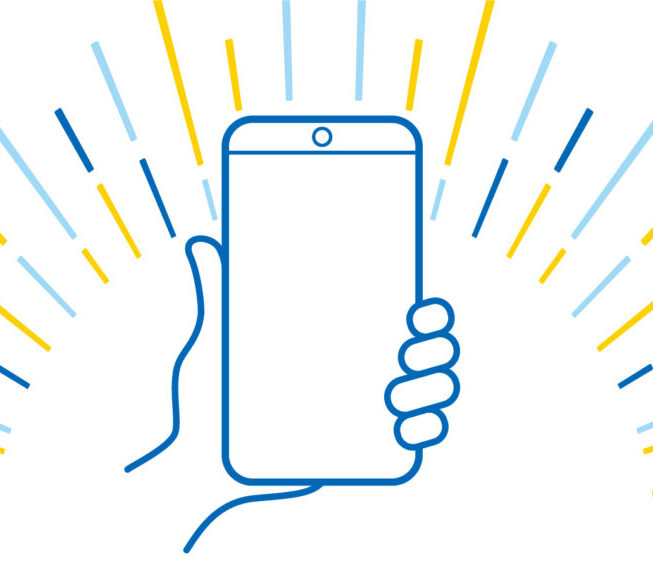
クイックスタートはアプリではなくiOSに備わっている機能であり、初回起動時しか利用できません。
中古で購入したiPhoneは、購入ルートによっては初期化されていない可能性があります。特にメルカリやヤフオクなど、個人間でやり取りした端末は状態もまちまちです。とはいえ、端末がロックでもされていない限り初期化は後から自分でできるので、そこまで不安に考えることもないでしょう。
初期化されていない端末かどうか判断するのは簡単。電源を入れてみて、見慣れたホーム画面が表示される場合は初期化されていないということになります。
- iPhoneの初期化手順
- 1.「設定」を開く。
2.「一般」→「転送またはiPhoneをリセット」と進む。
3.「全てのコンテンツと設定を消去」を選択。
4.「iPhoneを消去」を選択。
iPhoneの初期化に関して注意してほしいのは、初期化が必要なのはあくまで移行先(新しい)iPhoneのみだということ。初期化するとデータがすべて消えるので、これまで使っていた移行元のiPhoneでは絶対にやらないよう気を付けてください。クイックスタートが終わってデータ転送が完了したなら、移行元のiPhoneを初期化するかどうかは自由です。
バッテリーが弱り、途中で電源が落ちる可能性がある
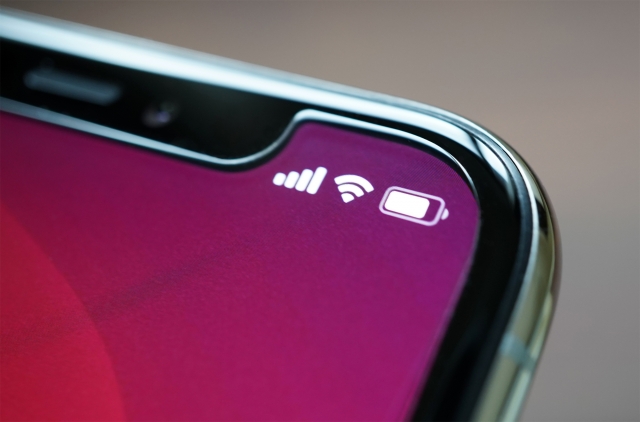
中古の場合はある程度バッテリーが消耗しており、消耗具合によってはクイックスタートを完了できない容量になっていることがあります。クイックスタート中に電源が落ちると、また最初からやり直しです。
十分に充電してからクイックスタートしても途中で電源が落ちる場合、バッテリーがかなり弱っていると考えて良いでしょう。
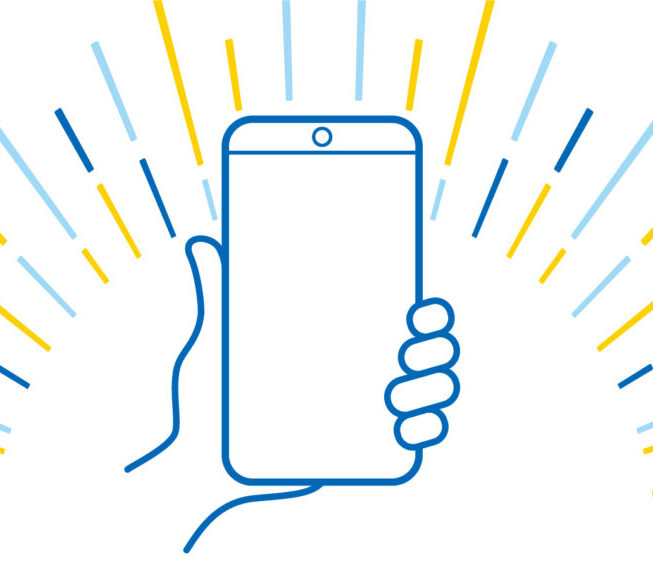
データ転送中に電源が落ちるとデータ破損の可能性もあるので、できれば避けたいところ。
バッテリーが熱を持って痛むのでおすすめできませんが、やむを得ない場合は電源をつなぎながらクイックスタートを行うのが無難です。ただ、そもそもクイックスタートが終えられないほどバッテリーが弱り切っているとすれば、メイン端末では使いづらいと考えられます。
バッテリーが弱っていることを織り込み済みで購入していないのなら、返品も検討すべきです。
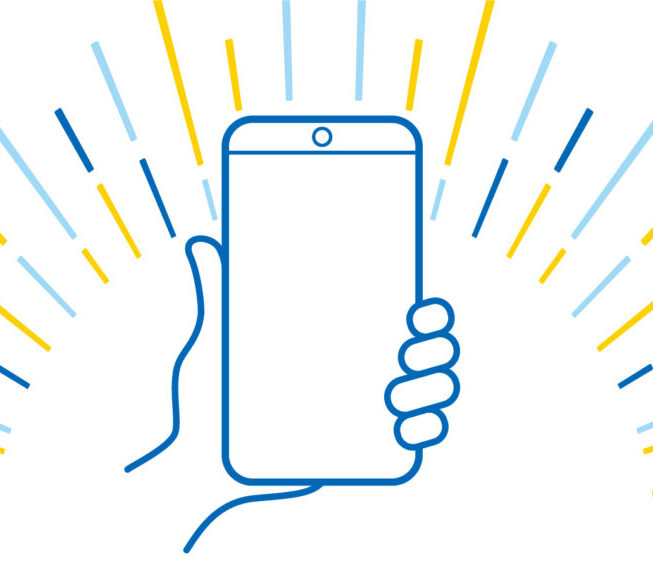
中古iPhoneを買うのであれば、当サイトでおすすめしている返品可能なショップで買うのがおすすめです。
移行先のiPhoneストレージが容量不足になる可能性がある

iPhone SEなど、ストレージ容量の小さい端末を購入した場合に起こりやすいのが、「転送予定のデータ容量がストレージ容量を上回る」現象です。クイックスタートで送る予定のデータが新しいiPhoneのストレージ容量を超えると、データ転送ができません。
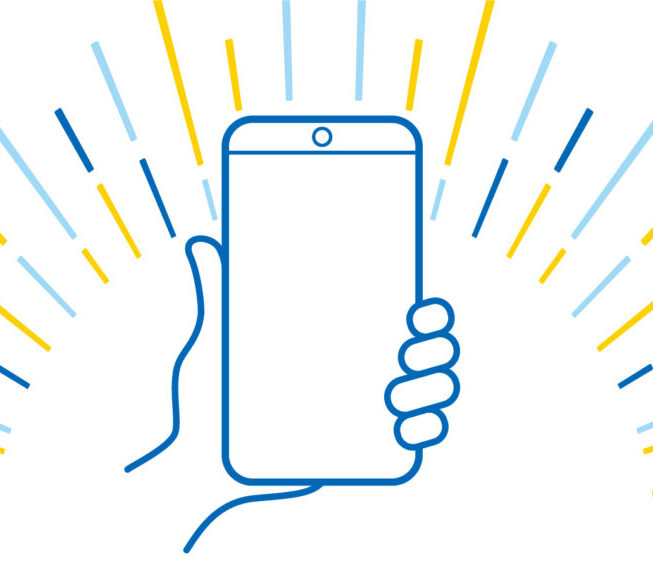
ProやPro Maxシリーズなど、これまで容量の多いモデルを使っていた場合は注意しましょう。
もし容量不足でクイックスタートができないとなれば、旧iPhoneの方でデータ量を調節する必要があります。画像や動画、使っていないアプリ等を消去するのが主な手段ですが、iCloudやPC等に一度データを非難させておくのも手です。
写真や動画は削除してしまうと元に戻せませんが、アプリであれば一度削除しても内部のデータは残るため、同一アカウントで再インストールすれば問題ありません。データ整理するなら、まずはアプリケーションに手を付けるのがおすすめです。
クイックスタートの具体的な手順

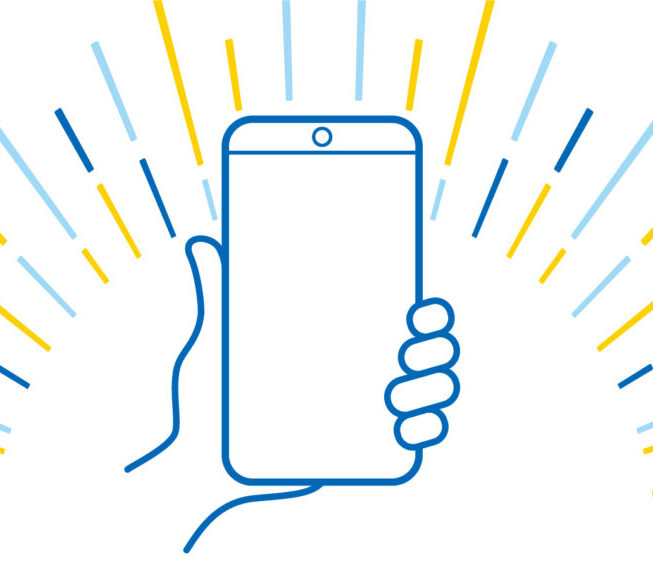
必ずしもやる必要はありませんが、クイックスタートを行う前に、SIMカードを交換しておくのがおすすめです。SIMカード交換の際には電源を切る必要があるので、前もって交換しておくと電源をつけたり切ったりする手間を減らすことができます。
- クイックスタート手順
- 1.移行先iPhoneの電源を入れて、移行元iPhoneの近くに置く。
2.初期設定を進め、クイックスタートの画面が表示されたら操作を止める。
3.移行元iPhoneの画面ロックを解除し、BluetoothとWi-Fiをオン。
4.移行元iPhoneの画面に「新しいiPhoneを設定」と表示されたら、「続ける」をタップして開始。
5.画面の案内に従って設定を進める。
※途中カメラでの読み取りが必要になるが、読み取れない場合は「手動で認証」を選択。
6.Face IDまたはTouch IDを設定。
7.データの転送方法は「iPhoneから転送」を選択。
【注意】クイックスタートではセットアップできないアプリがある
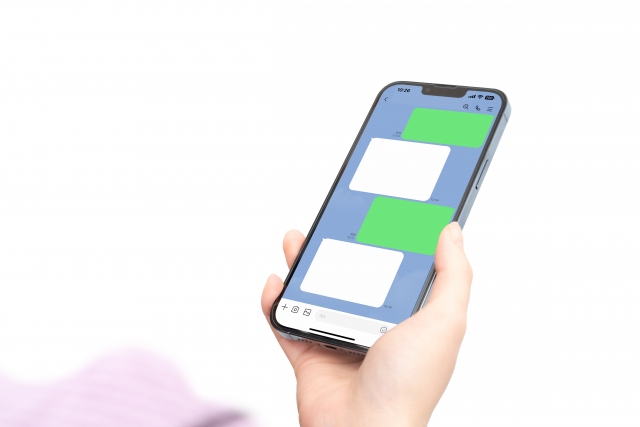
クイックスタートは便利な機能ですが、セットアップに関してすべてカバーできるわけではなく、中には個別に設定が必要なアプリがあります。よくあるのはLINEやsuicaなどで、これらはアプリ内の設定で引き継ぎを行わなければなりません。
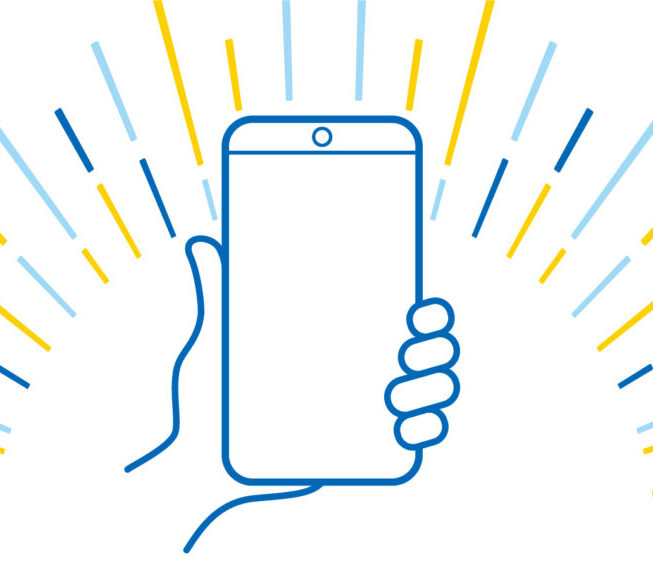
クレジットカード情報や交通系ICは、移行先のiPhoneで再設定が必要であることがほとんどです。
【代替方法】どうしてもクイックスタートができないときは
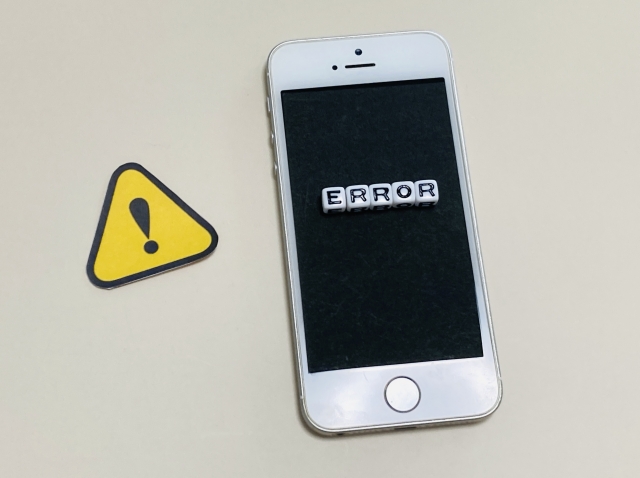
以上の方法を試しても、どうしてもクイックスタートができないという時は、従来の方法でデータ転送を行いましょう。クイックスタート以外のデータ移行方法は、iTunesを使うやり方と、iCloudを使うやり方の2つです。
- iTunesを使ってデータ移行する方法
- 1.パソコンにiTunesを入れていない場合はダウンロードしておく。
2.移行元のiPhoneをUSBケーブルやLightningケーブルでパソコンに接続。
3.iTunesを起動し、左上にあるiPhoneのアイコンをクリック。
※iTunes内にて「編集」→「環境設定」→「デバイス」から、「iPod、iPhone、および iPad を自動的に同期しない」を設定しておくのがおすすめ(バックアップの上書きを防ぐ)
4.「概要」のタブで、「いますぐバックアップ」を選択し、バックアップを完了させる。
5.新しいiPhoneをパソコンに接続してiTunesを開き、左上にあるiPhoneのアイコンをクリック。
6.「概要」のタブで、「バックアップを復元」を選択し、復元を完了させる。 - iCloudを使ってデータ移行する方法
- 1.移行元iPhoneをWi-Fiに接続し、「設定」→「ユーザー名」→「iCloud」→「iCloudバックアップ」と進み、「今すぐバックアップを作成」をタップする。
2.移行先のiPhoneの電源を入れ、初期設定へ進む。
3.クイックスタートの画面になったら「手動で設定」を選択。
4.「Appとデータ」の表示から「iCloudバックアップから復元」を選択。
5.使用していたApple IDを入力してサインインし、復元を完了させる。
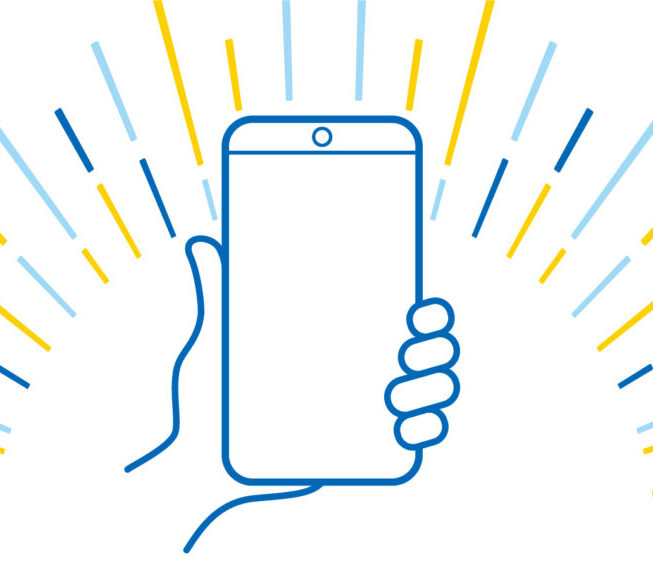
どちらの方法も、バックアップを作って新しいiPhoneにデータを移す、という点で共通しています。バックアップ作成後は誤って消去しないように気を付けましょう。
iCloudは無料分の5GBに収まるかを要確認

iTunesとiCloudだったらiCloudを使いたいという人が多いと思いますが、iCloudは追加容量を契約していない場合、つまり無課金だと5GB分しか使うことができません。
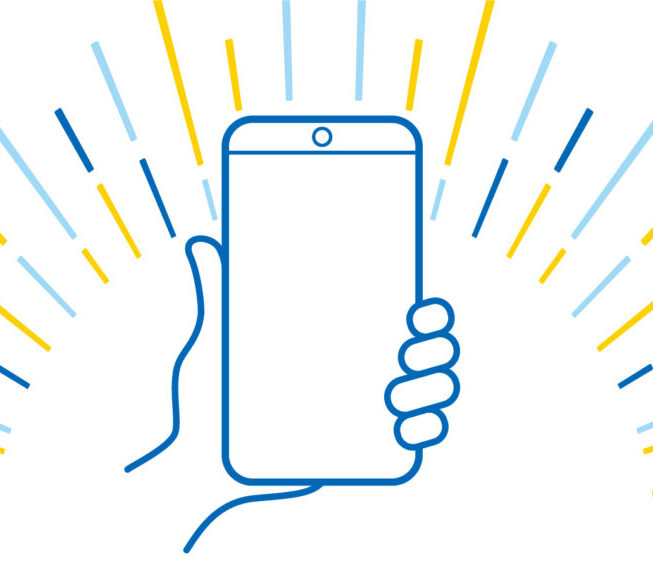
そのまま無課金で使うなら、転送するデータ量を5GB以内に調整する必要が出てきます。動画はもちろん、写真などもある程度厳選する必要があるでしょう。
どうしても容量が足りなくて課金する場合は、以下の料金が必要です。
iCloud(iCloud+)のプランと料金
50GB:150円
200GB:450円
2TB:1,500円
6TB:4,500円
12TB:9,000円
プランを契約する場合、「設定」→「iCloud」の項目から、それぞれ容量を選ぶことができます。以上の料金は月額なので、データ転送のみが目的なら必要な時期だけ契約して、使い終わったら解約しておくとムダがありません。
中古iPhone クイックスタートについてのまとめ

信頼性◎当サイトイチオシの中古iPhoneショップ